半年前くらいにセールで買ったPS5に増設するために買ったSSD・・。
色々有って放置してましたが、いよいよ本体ストレージが足りなくなったのでSSD増設作業してみました。
やり方自体は公式HPに動画で説明されているとおりです。
SSDは、キオクシア EXCERIA PRO SSD-CK1.0N4P/N 1TB
それとPS5用のヒートシンク、SABRENT M.2 NVMe PS5ヒートシンクSB-PSHSです。
それではSSD増設作業開始です。
初めにPS5の蓋を外すんですが、ちょっとコツがいります。
PS5の蓋の画像のような掴み方で左上を持ち上げるようにして

右下をつかんで親指で右側にスライドさせる感じです。

スペーサーを今回増設するSSDのサイズ、今回は80の場所に嵌め

スロットの奥まで「カチ」っと音がするまでしっかり差し込みネジ止めします。

次にヒートシンクを付けます。
今回購入したヒートシンク SABRENT SB-PSHS は、標準のアルミの蓋と交換するタイプです。
ケーブル類をさして電源を入れるとSSDが認識されてフォーマットするか聞かれるのでフォーマットを実行
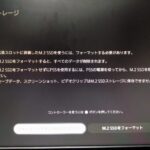
SSDへの書き込み速度の測定結果が出ます。早いのか?遅いのか?どっちなんだい?

PS5を起動して確認してみます。
しっかり1TB増設されてます。
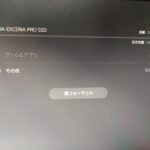
本体SSDがいっぱいなので増設SSDへ移動してみます。
設定>システム>本体ストレージ選び既にインストールされているゲームを増設SSDに移動してみます。

400GB弱移動してみましたが5分くらいで終わりました。
これでPS5へのSSDの増設作業は終わりです。
蓋を外す所だけ少し悩みましたが、他は特に困る事なく作業ができました。